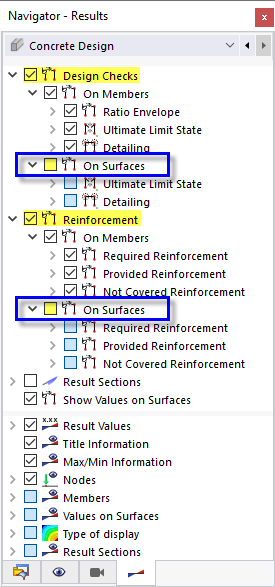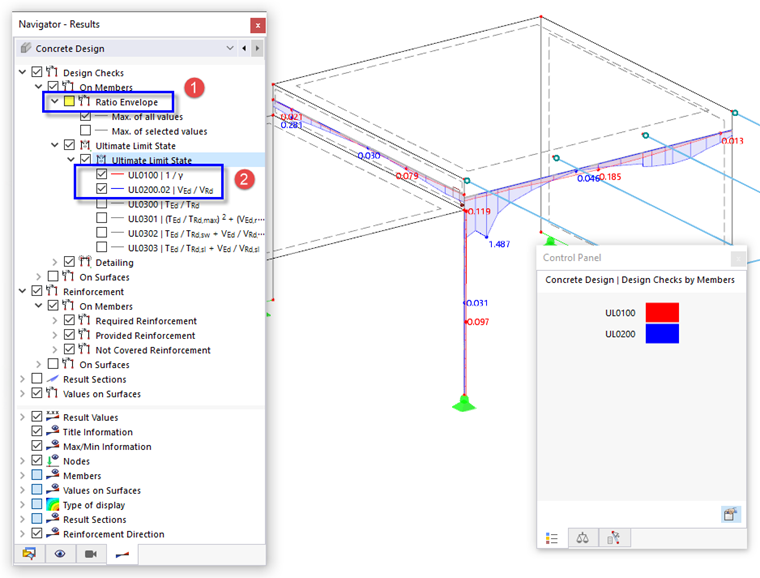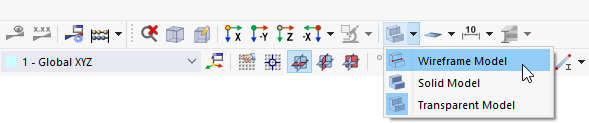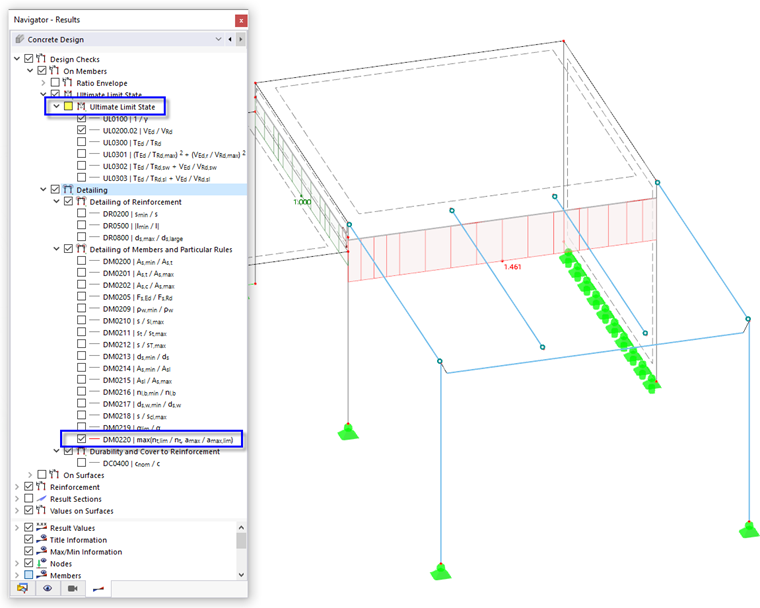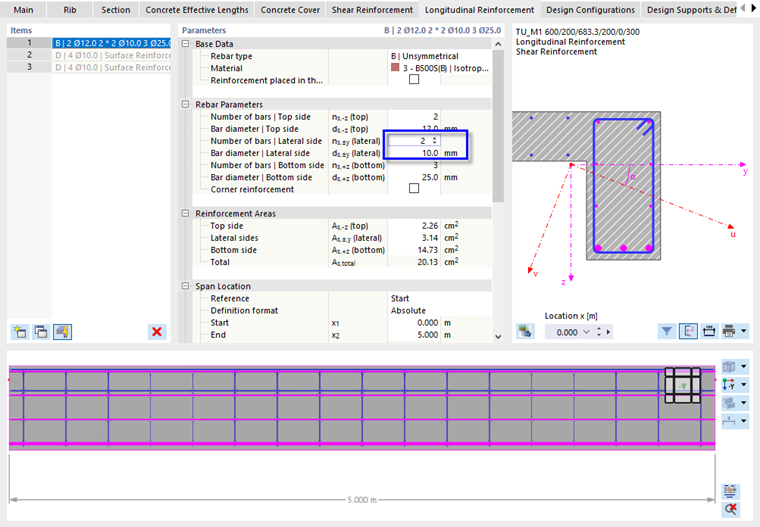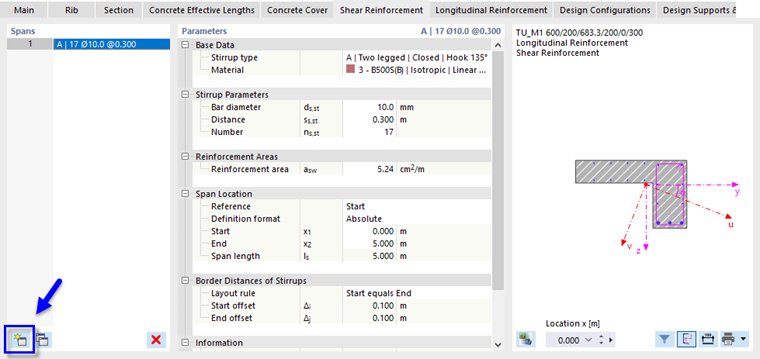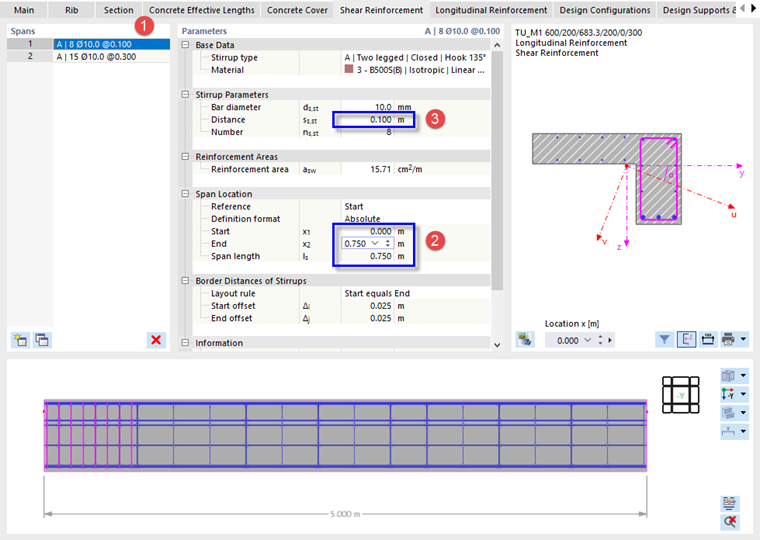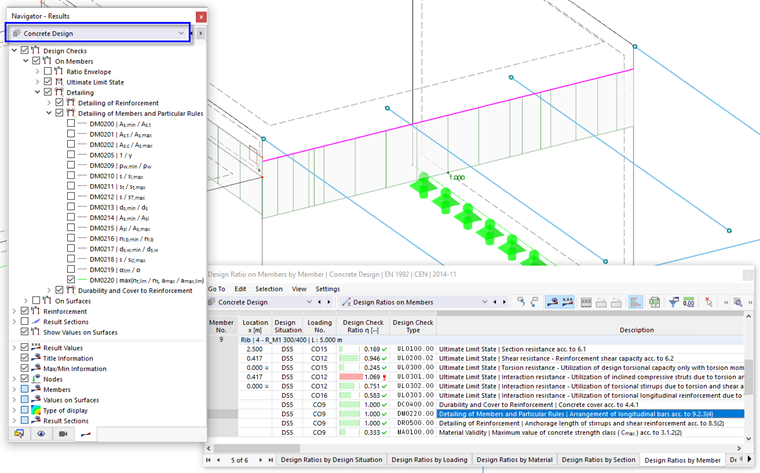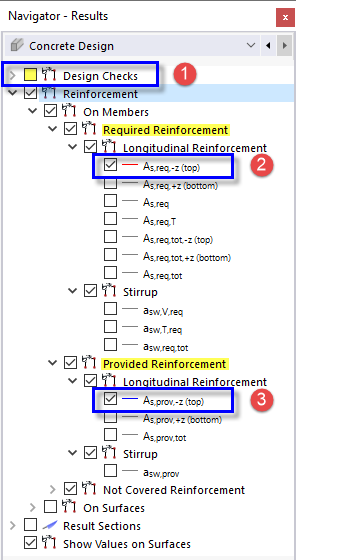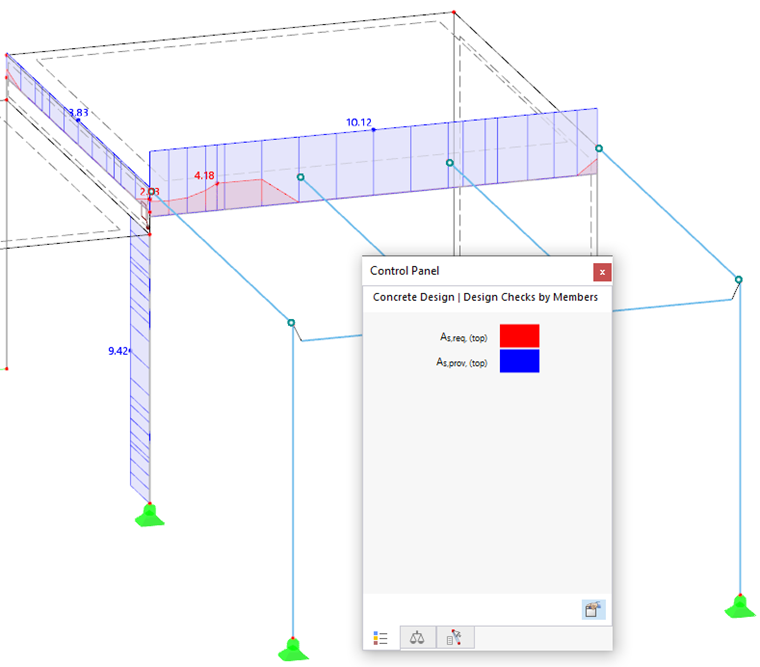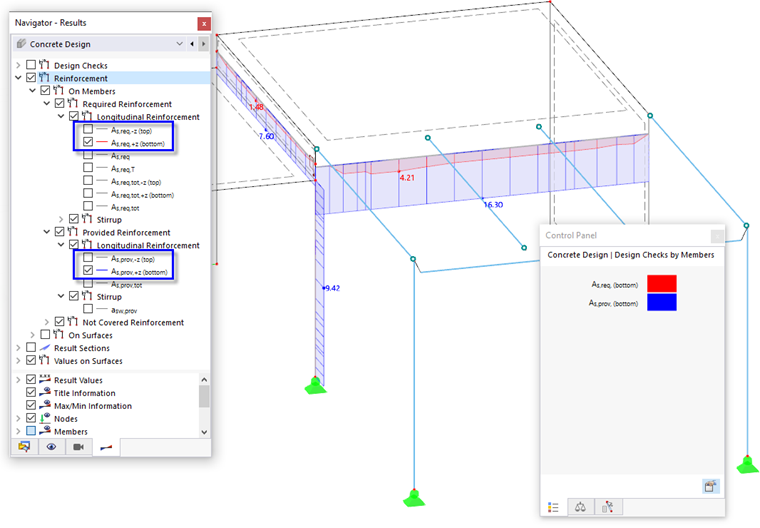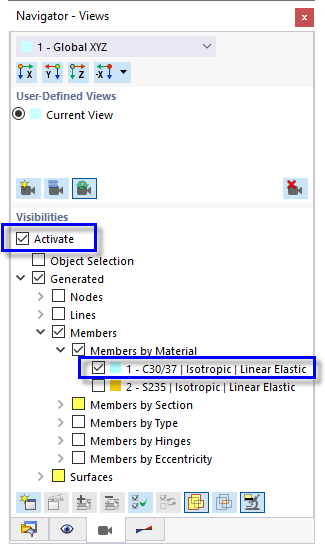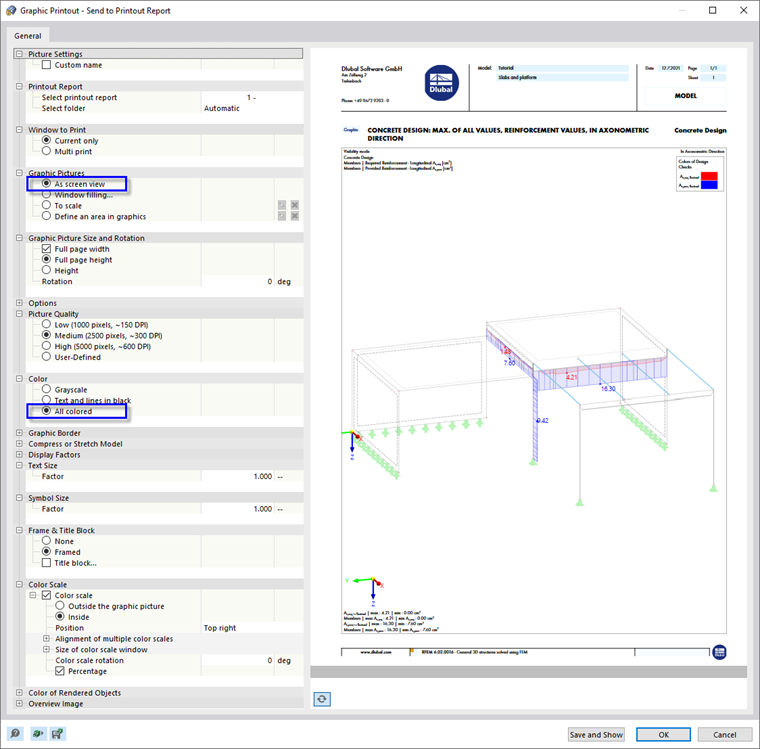Aby uzyskać lepszy widok wyników, należy ponownie wyłączyć pręty zbrojeniowe i strzemiona w Nawigatorze - Wyświetl , usuwając zaznaczenie pola wyboru Typy do wymiarowania betonu (patrz Wyłączanie opcji Zbrojenie ilustracja).
W Nawigatorze - Wyniki dwie główne kategorie obliczeń betonu ('Kontrole wymiarowania' i 'Zbrojenie') obejmują teraz wyniki dla prętów i powierzchni. Odznacz dwa pola wyboru Na powierzchniach , aby na modelu były wyświetlane tylko wyniki pręta.
Pozycje 'Kontrole obliczeniowe' odpowiadają pozycjom w tabelach 'Współczynnikach obliczeniowych na prętach', pozycjom 'Zbrojenie' odpowiadają pozycjom w 'Zbrojeniu na prętach' tabel (patrz rozdział Tabele wyników).
Warunki projektowe
Kontrole projektu są podzielone na 'Obwiednia współczynnika', 'Ostateczny stan graniczny' i 'Szczegóły'.
Odznacz pole wyboru Obwiednia współczynnika , aby wyświetlić poszczególne typy wyników (1). Wybierz elementy kategorii SGN 1/γ i VEd/VRd , aby wyświetlić stosunki nośności przekroju i nośności na ścinanie (2).
Aby uzyskać lepszy widok, należy wybrać opcję Model szkieletowy , do której można uzyskać dostęp po kliknięciu przycisku
![]() na pasku narzędzi.
na pasku narzędzi.
Wyniki obliczeń ścinania pręta żebra (wykres 'UL0200') pokazują wyższe stopnie przełożenia na słupie podporowym. Nie są one istotne dla obliczeń, ale można je zmniejszyć, zwiększając zbrojenie na ścinanie (patrz poniżej).
Aby sprawdzić problemy dotyczące szczegółów (patrz Tabela 'Współczynniki obliczeniowe według pręta' image), należy odznaczyć pole Stan graniczny nośności , a następnie aktywować pozycję max(nt,lim/nt, amax/amax, lim ) w elemencie ' Uszczegółowienie prętów i kategorii szczegółowych'. Wykres 'DM0220' odzwierciedla wysokie współczynniki obliczeniowe dotyczące podłużnych prętów żebra.
Aby zmodyfikować zbrojenie żebra, należy dwukrotnie kliknąć pręt nr. 9 . W otwartym oknie dialogowym 'Edytować pręt' należy wybrać zakładkę Zbrojenie podłużne .
Aby zdefiniować dwa pręty zbrojeniowe dla bocznych stron belki żebrowej, należy kliknąć pole 'ns,±y (lateral)' i wprowadzić (lub wybrać) 2 pręty zbrojeniowe. Upewnij się, że średnica pręta jest ustawiona na 10 mm w polu poniżej. Pomiędzy dolnym i górnym zbrojeniem tworzone są dwa pręty zbrojeniowe.
Następnie należy wybrać zakładkę Zbrojenie na ścinanie .
Aby utworzyć nowe przęsło zbrojenia na ścinanie, należy kliknąć przycisk
![]() w polu 'Spans'.
w polu 'Spans'.
Istnieją teraz dwa przęsła o równej długości. Wybierz przęsło nr 1 (1).
W kategorii 'Położenie przęsła' należy kliknąć pole Koniec i wprowadzić 0,75 m, aby dostosować długość przęsła zbrojenia na ścinanie (2). Następnie zmniejsz 'Odległość' strzemion, wpisując 0,10 m w kategorii 'Parametry strzemion' (3).
Zamknij okno dialogowe, klikając przycisk OK i ponownie klikając przycisk Tak w następnym oknie dialogowym.
Na koniec kliknij przycisk
![]() na pasku narzędzi, aby obliczyć wszystkie wyniki.
na pasku narzędzi, aby obliczyć wszystkie wyniki.
Aby ponownie wyświetlić wyniki obliczeń, należy włączyć opcję Wymiarowanie betonu w 'Nawigatorze - Wyniki'.
Prawie wszystkie warunki obliczeniowe żebra zostały spełnione. W pobliżu słupa został nieznacznie przekroczony warunek UL0301.00, co wynika z konstrukcji pod kątem skręcania. Aby rozwiązać ten problem, możesz
- utworzyć liniowe zagęszczenie siatki na przykład 0,1 m i zastosować je do linii 20 (linia pręta żebra) lub
- dezaktywować obliczanie momentów skręcających dla obliczeń żebra za pomocą nowego przycisku Konfiguracja projektu , w której dezaktywowana jest opcja MT,Ed.
Zbrojenie
Stopnie obliczeniowe można dezaktywować, usuwając zaznaczenie pola wyboru Kontrola konstrukcji w nawigatorze. Aby uzyskać lepszy widok, zwiń kategorię 'Kontrole projektu' (1).
Należy wybrać element As,req,-z(top) z podkategorii 'Zbrojenie podłużne', który można znaleźć w wynikach pręta (2), które można znaleźć w kategorii 'Wymagane zbrojenie'. Aby porównać wymagane zbrojenie górne z istniejącym zbrojeniem górnym, należy również wybrać poniżej element As,prov,-z(top) kategorii 'Dostarczone zbrojenie' (3).
Odznacz ponownie oba pola wyboru. Aby wyświetlić zbrojenie dolne, należy wybrać elementy As,req,+z(bottom) i As,prov,+z(bottom) . Można ponownie przeanalizować dwa wykresy zbrojenia wymaganego i dostarczonego.
Po aktywowaniu opcji 'Widoczność' dla prętów materiału 1 - C30/37 tylko w 'Nawigatorze - Widoki', wszystkie inne obiekty będą wyszarzone. W razie potrzeby usuń zaznaczenie pola wyboru Pręty według przekroju i powierzchnie .
Aby wydrukować obraz Wymagane i dostarczone zbrojenie dolne, należy kliknąć przycisk
![]() obok przycisku
obok przycisku
![]() na pasku narzędzi. Wybierz opcję Drukuj grafikę do raportu (patrz
Opcje 'Drukuj grafikę'
obraz).
na pasku narzędzi. Wybierz opcję Drukuj grafikę do raportu (patrz
Opcje 'Drukuj grafikę'
obraz).
Wyświetlany jest podgląd obrazu ze znanymi opcjami dostosowania układu.
W kategorii 'Grafika' należy ustawić opcję Jako widok ekranu . Następnie wybierz opcję Wszystkie kolorowe w kategorii 'Kolor'. Kliknij przycisk OK , aby wysłać obraz do protokołu wydruku bez jego otwierania.
Na koniec usuń zaznaczenie pola wyboru Aktywuj przy 'Widoczności' (patrz ilustracja Aktywacja widoczności dla prętów betonowych), aby ponownie wyświetlić wszystkie obiekty.